xp系统设置注册表可以使系统不出现“程序未响应”的方案
发布日期:2019-07-02 作者:专注于电脑系统 来源:http://www.08153.com
今天和大家分享一下关于对xp系统设置注册表可以使系统不出现“程序未响应”设置的方法,在使用xp系统的过程中经常不知道如何去对xp系统设置注册表可以使系统不出现“程序未响应”进行设置,有什么好的办法去设置xp系统设置注册表可以使系统不出现“程序未响应”呢?在这里小编教你只需要1、直接点击win+r组合键调出运行,在输入里面输入regedit字符,然后就开始运行注册表编辑器,再点击确定。 2、将下面的选项逐一展开:HKEY_CURREnT_UsERControl paneldesktop,接着在空白的地方单击右键,新建一个“dwoRd 32位值”。就搞定了。下面小编就给小伙伴们分享一下对xp系统设置注册表可以使系统不出现“程序未响应”进行设置的详细步骤:
1、直接点击win+r组合键调出运行,在输入里面输入regedit字符,然后就开始运行注册表编辑器,再点击确定。
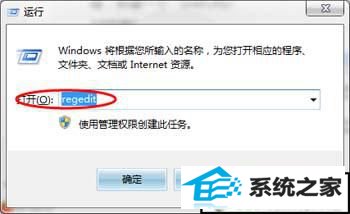
2、将下面的选项逐一展开:HKEY_CURREnT_UsERControl paneldesktop,接着在空白的地方单击右键,新建一个“dwoRd 32位值”。

3、将其重命名为waitToKillAppTimeout,然后直接左键双击文件,将键值修改为0,最后直接保存修改退出就可以了。

很多用户都想知道怎样设置注册表可以使w764位旗舰版不出现“程序未响应”,上面对于这个问题进行了详细的说明。大家再遇到这样进行设置的详细步骤:就可以按照上面的步骤自己动手,相信很快就可以解决问题的。
- 上一篇:xp系统找到隐藏木马病毒的设置方案
- 下一篇:xp系统自动保存网页密码取消的具体教程